Dell Precision T7600 User Manual [fi]

Dell Precision Workstation T7600
Omistajan opas
Säädösten mukainen malli: D02X
Säädösten mukainen tyyppi: D02X001
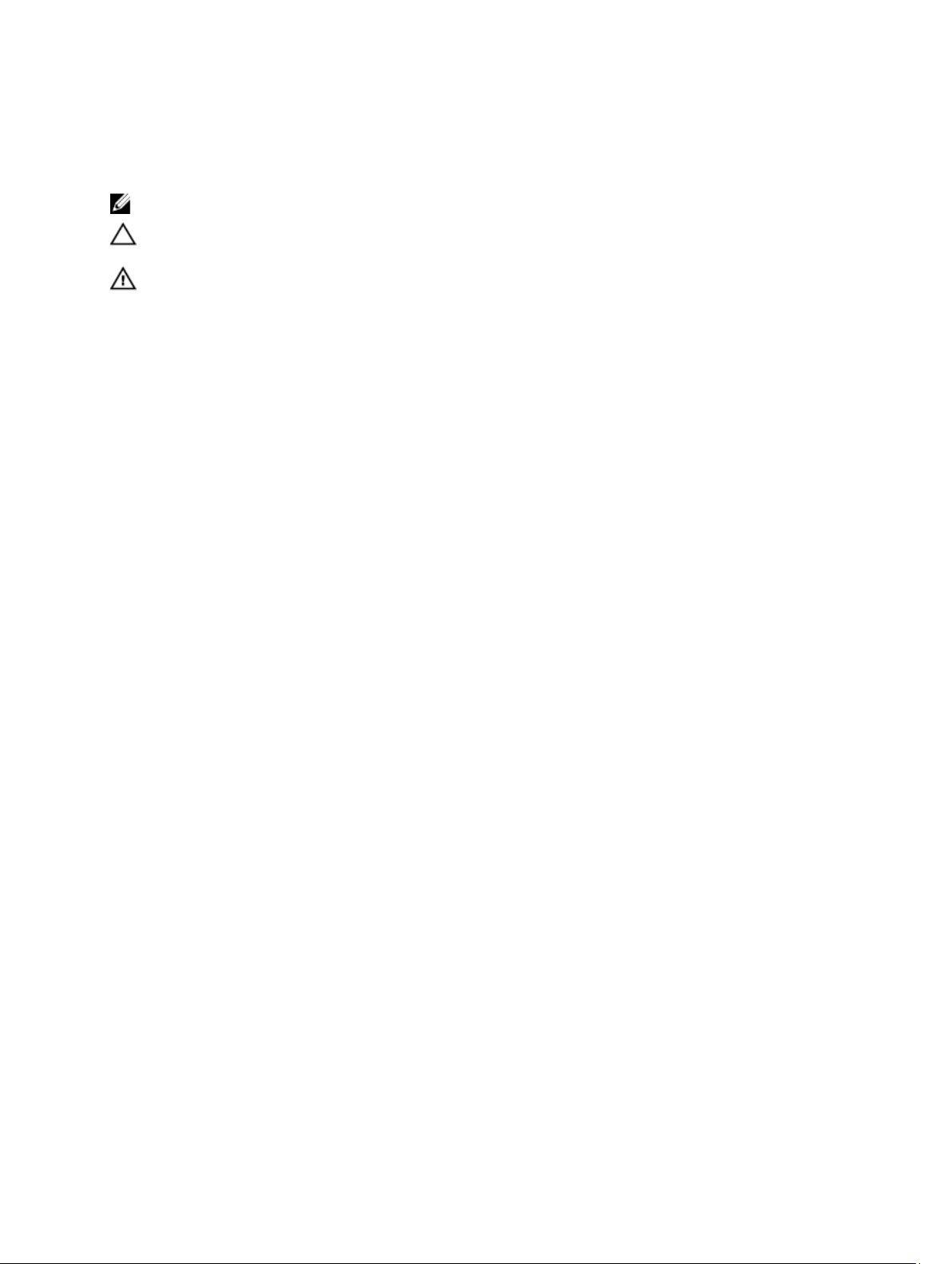
Huomautukset, varoitukset ja vaarat
HUOMAUTUS: HUOMAUTUKSET sisältävät tärkeitä tietoja, joiden avulla voit käyttää tietokonetta tehokkaammin.
VAROITUS: VAROITUKSET kertovat tilanteista, joissa laitteisto voi vahingoittua tai joissa tietoja voidaan menettää.
Niissä kerrotaan myös, miten nämä tilanteet voidaan välttää.
VAARA: VAARA kertoo tilanteista, joihin saattaa liittyä omaisuusvahinkojen, loukkaantumisen tai kuoleman vaara.
© 2013 Dell Inc.
Tekstissä käytetyt tavaramerkit: Dell™, DELL-logo, Dell Precision™, Precision ON™,ExpressCharge™, Latitude™, Latitude ON™,
OptiPlex™, Vostro™ ja Wi-Fi Catcher™ ovat Dell Inc:n tavaramerkkejä. Intel®, Pentium®, Xeon®, Core™, Atom™, Centrino® ja Celeron
ovat Intel Corporationin rekisteröityjä tavaramerkkejä tai tavaramerkkejä Yhdysvalloissa ja muissa maissa. AMD® on rekisteröity
tavaramerkki ja AMD Opteron™, AMD Phenom™, AMD Sempron™, AMD Athlon™, ATI Radeon™ ja ATI FirePro™ ovat Advanced Micro
Devices, Inc:n tavaramerkkejä. Microsoft®, Windows®, MS-DOS®, Windows Vista®, Windows Vista -käynnistyspainike ja
Office Outlook® ovat Microsoft Corporationin tavaramerkkejä tai rekisteröityjä tavaramerkkejä Yhdysvalloissa ja/tai muissa maissa.
Blu-ray Disc™ on Blu-ray Disc Associationin (BDA) omistama tavaramerkki, jota käytetään lisenssin puitteissa levyissä ja soittimissa.
Bluetooth®-sanamerkki on rekisteröity tavaramerkki, jonka omistaa Bluetooth® SIG, Inc ja jota Dell Inc käyttää lisenssin puitteissa.
Wi-Fi® on Wireless Ethernet Compatibility Alliance, Inc:n rekisteröity tavaramerkki.
2013 - 02
Rev. A02
®
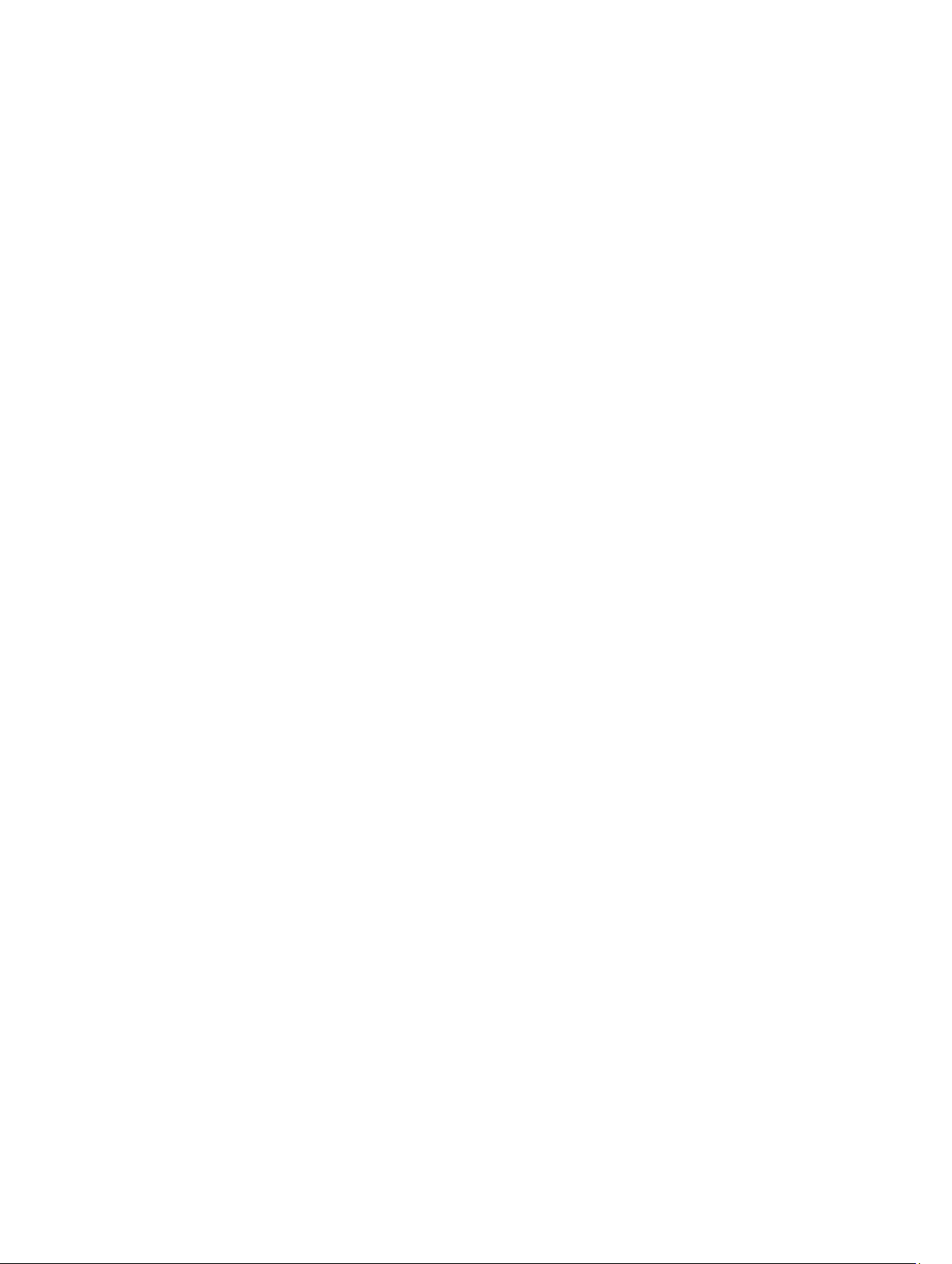
Sisällysluettelo
Huomautukset, varoitukset ja vaarat..........................................................................................2
Luku 1: Tietokoneen käsittely.......................................................................................................7
Ennen kuin avaat tietokoneen kannen......................................................................................................................7
Tietokoneen sammuttaminen...................................................................................................................................8
Tietokoneen käsittelemisen jälkeen.........................................................................................................................8
Luku 2: Komponenttien irrottaminen ja asentaminen...............................................................9
Suositellut työkalut...................................................................................................................................................9
Virtalähteen irrottaminen..........................................................................................................................................9
Virtalähteen asentaminen.........................................................................................................................................9
Etukannen irrottaminen..........................................................................................................................................10
Etukannen asentaminen.........................................................................................................................................10
Kiintolevyn irrottaminen..........................................................................................................................................11
Kiintolevyn asentaminen.........................................................................................................................................13
Vasemman kannen irrottaminen.............................................................................................................................13
Vasemman kannen asentaminen............................................................................................................................14
Tunkeutumiskytkimen irrottaminen........................................................................................................................14
Tunkeutumiskytkimen asentaminen.......................................................................................................................15
PCI-kortin irrottaminen...........................................................................................................................................15
PCI-kortin asentaminen..........................................................................................................................................16
2,5 tuuman optisen aseman irrottaminen...............................................................................................................16
2,5 tuuman optisen aseman asentaminen..............................................................................................................19
Ilmakanavan irrottaminen ......................................................................................................................................19
Ilmakanavan asentaminen .....................................................................................................................................20
Suorittimen/muistikannan kannen irrottaminen.....................................................................................................21
Suorittimen/muistikannan kannen asentaminen....................................................................................................21
Muistin irrottaminen...............................................................................................................................................21
Muistin asentaminen..............................................................................................................................................22
Nappipariston irrottaminen.....................................................................................................................................22
Nappipariston asentaminen...................................................................................................................................22
Jäähdytyselementin irrottaminen...........................................................................................................................22
Jäähdytyselementin asentaminen..........................................................................................................................24
Jäähdytyselementin tuulettimen irrottaminen........................................................................................................24
Jäähdytyselementin tuulettimen asentaminen.......................................................................................................24
Järjestelmän tuulettimen irrottaminen...................................................................................................................25
Järjestelmän tuulettimen asentaminen..................................................................................................................28
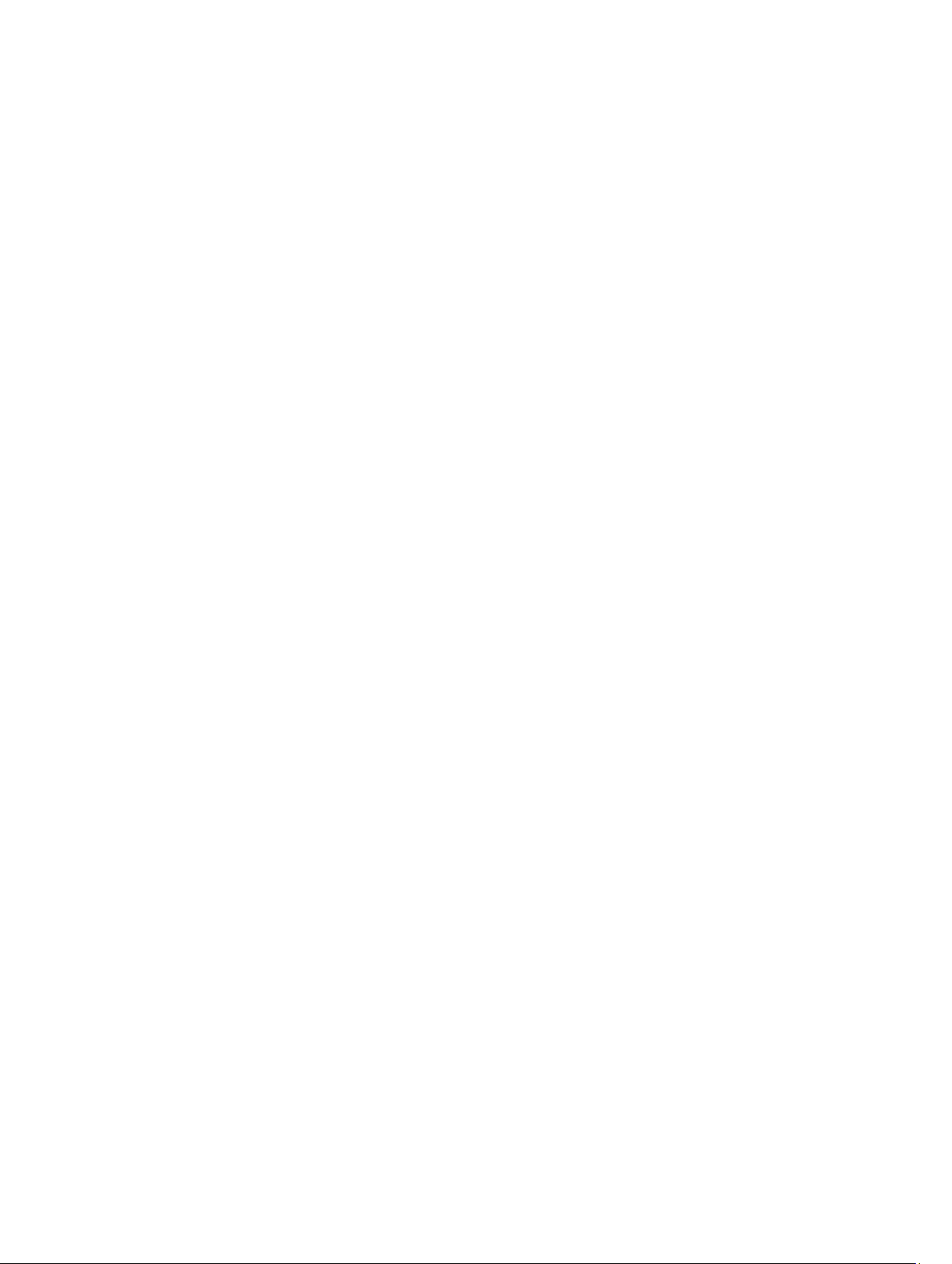
I/O-etupaneelin ja USB 3.0 -porttien irrottaminen..................................................................................................29
I/O-etupaneelin ja USB 3.0 -porttien asentamien...................................................................................................31
Virtakytkimen irrottaminen.....................................................................................................................................31
Virtakytkimen asentaminen....................................................................................................................................32
Kaiuttimen irrottaminen..........................................................................................................................................32
Kaiuttimen asentaminen.........................................................................................................................................33
Oikean kannen irrottaminen...................................................................................................................................33
Oikean kannen asentaminen..................................................................................................................................34
5,25 tuuman optisen aseman irrottaminen..............................................................................................................34
5,25 tuuman optisen aseman asentaminen............................................................................................................35
Lämpöanturin irrottaminen.....................................................................................................................................36
Lämpöanturin asentaminen....................................................................................................................................37
Suorittimen irrottaminen.........................................................................................................................................37
Suorittimen asentaminen........................................................................................................................................38
Kiintolevyn tuulettimen irrottaminen.......................................................................................................................38
Kiintolevyn tuulettimen asentaminen.....................................................................................................................40
Virtalähdekortin irrottaminen..................................................................................................................................40
Virtalähdekortin asentaminen.................................................................................................................................41
Emolevyn irrottaminen............................................................................................................................................41
Emolevyn asentaminen...........................................................................................................................................43
Emolevyn komponentit............................................................................................................................................43
Luku 3: Lisätietoja.........................................................................................................................45
Muistimoduuliohjeet...............................................................................................................................................45
Etupaneelin/kotelon lukitus.....................................................................................................................................45
Virtalähteen (PSU) lukitus.......................................................................................................................................46
Luku 4: Järjestelmän asennusohjelma.....................................................................................47
Käynnistysjärjestys.................................................................................................................................................47
Navigointinäppäimet...............................................................................................................................................47
Järjestelmän asennusohjelman asetukset.............................................................................................................48
BIOS:in päivittäminen ............................................................................................................................................54
Järjestelmän ja asennusohjelman salasana..........................................................................................................55
Järjestelmän salasanan ja asennusohjelman salasanan määrittäminen........................................................55
Vanhan järjestelmän ja/tai asennusohjelman salasanan poistaminen tai vaihtaminen..................................56
Järjestelmän salasanan poistaminen käytöstä................................................................................................56
Luku 5: Diagnostiikka...................................................................................................................59
ePSA (Enhanced Pre-boot System Assessment) -diagnoosi.................................................................................59
Luku 6: Tietokoneen vianmääritys.............................................................................................61
Diagnostiikkamerkkivalot........................................................................................................................................61

Virheilmoitukset......................................................................................................................................................64
Virheet, jotka pysäyttävät tietokoneen toiminnan täysin.................................................................................64
Virheet, joiden takia tietokone ei pysähdy.......................................................................................................64
Virheet, jotka pysäyttävät tietokoneen ohjelmien toiminnan...........................................................................64
Luku 7: Tekniset tiedot.................................................................................................................67
Luku 8: Dellin yhteystiedot..........................................................................................................75

6
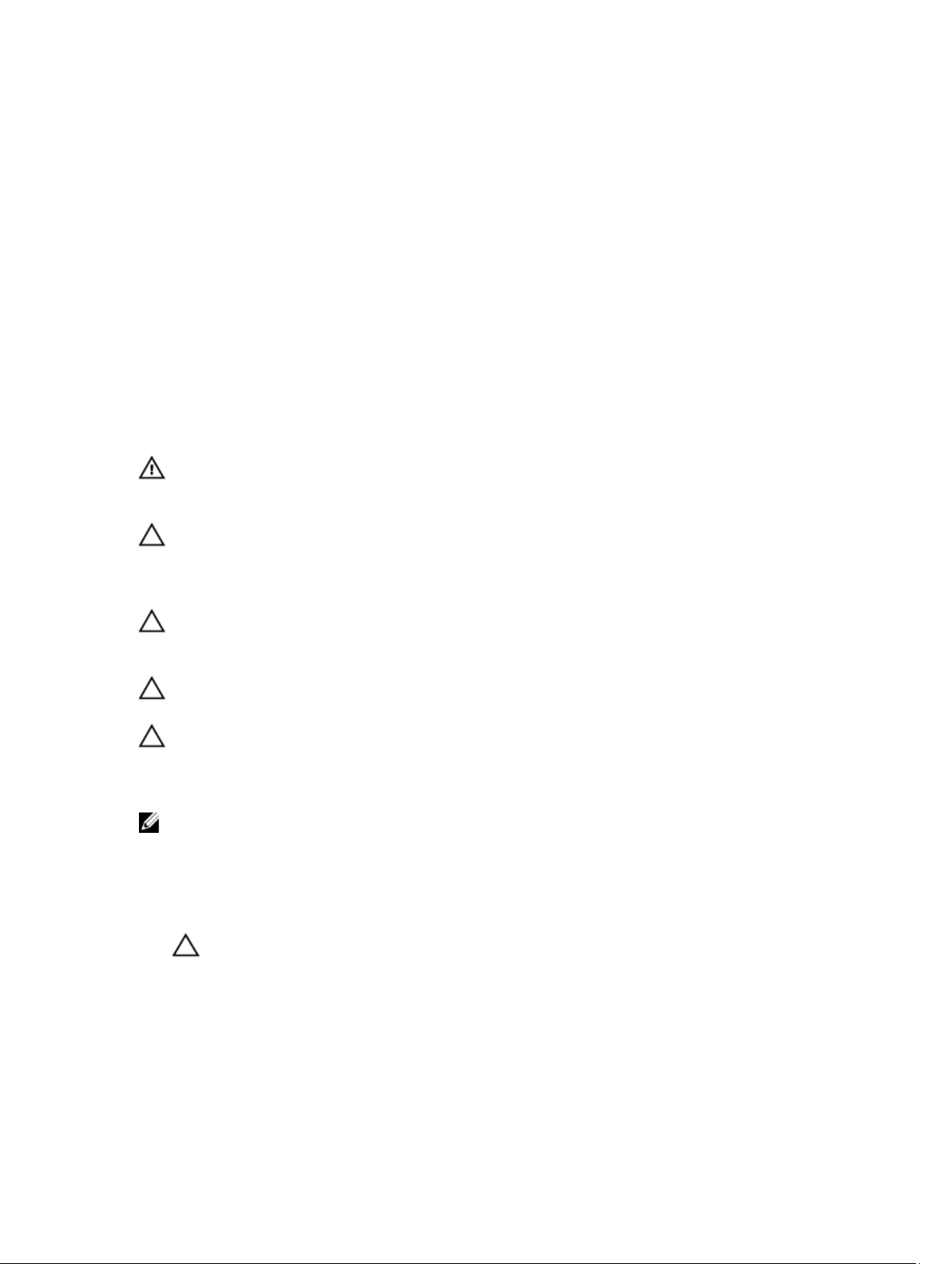
1
Tietokoneen käsittely
Ennen kuin avaat tietokoneen kannen
Noudata seuraavia turvaohjeita suojataksesi tietokoneen mahdollisilta vaurioilta ja taataksesi turvallisuutesi. Ellei toisin
ilmoiteta, kussakin tämän asiakirjan menetelmässä oletetaan seuraavien pitävän paikkansa:
• Olet perehtynyt tietokoneen mukana toimitettuihin turvaohjeisiin.
• Osa voidaan vaihtaa tai - jos se on hankittu erikseen - asentaa suorittamalla irrotusmenettely päinvastaisessa
järjestyksessä.
VAARA: Ennen kuin avaat tietokoneen kannen, lue tietokoneen mukana tulleet turvallisuustiedot. Lisätietoja
parhaista turvallisuuskäytännöistä on Regulatory Compliance -sivulla osoitteessa www.dell.com/
regulatory_compliance .
VAROITUS: Monet korjaustoimista saa tehdä vain valtuutettu huoltohenkilö. Voit tehdä vain vianmääritystä ja
sellaisia yksinkertaisia korjaustoimia, joihin sinulla tuoteoppaiden mukaan on lupa tai joihin saat opastusta verkon
tai puhelimen välityksellä huollosta tai tekniseltä tuelta. Takuu ei kata sellaisten huoltotoimien aiheuttamia
vahinkoja, joihin Dell ei ole antanut lupaa. Lue tuotteen mukana toimitetut turvallisuusohjeet ja noudata niitä.
VAROITUS: Maadoita itsesi käyttämällä maadoitusrannehihnaa tai koskettamalla säännöllisesti tietokoneen
takaosassa olevaa maalaamatonta metallipintaa, esimerkiksi tietokoneen takana olevaa liitintä, jotta staattisen
sähköpurkauksia ei pääse syntymään.
VAROITUS: Käsittele osia ja kortteja varoen. Älä kosketa kortin osia tai kontakteja. Pitele korttia sen reunoista tai
metallisista kiinnikkeistä. Pitele osaa, kuten suoritinta, sen reunoista, ei sen nastoista.
VAROITUS: Kun irrotat johdon, vedä liittimestä tai vetokielekkeestä, ei johdosta itsestään. Joidenkin johtojen
liittimissä on lukituskieleke; jos irrotat tällaista johtoa, paina lukituskielekettä ennen johdon irrottamista. Kun vedät
liittimet erilleen, pidä ne oikeassa asennossa, jotta tapit eivät vioitu. Lisäksi, ennen kuin kiinnität johdon, tarkista
että molemmat liitännät ovat oikeassa asennossa suhteessa toisiinsa.
HUOMAUTUS: Tietokoneen ja tiettyjen osien väri saattaa poiketa tässä asiakirjassa esitetystä.
Voit välttää tietokoneen vahingoittumisen, kun suoritat seuraavat toimet ennen kuin avaat tietokoneen kannen.
1. Varmista, että työtaso on tasainen ja puhdas, jotta tietokoneen kuori ei naarmuunnu.
2. Sammuta tietokone (katso kohtaa Tietokoneen sammuttaminen).
VAROITUS: Irrota verkkokaapeli irrottamalla ensin kaapeli tietokoneesta ja irrota sitten kaapeli
verkkolaitteesta.
3. Irrota kaikki verkkokaapelit tietokoneesta.
4. Irrota tietokone ja kaikki kiinnitetyt laitteet sähköpistorasiasta.
5. Maadoita emolevy pitämällä virtapainike alhaalla, kun järjestelmästä on katkaistu virta.
6. Irrota kansi.
7
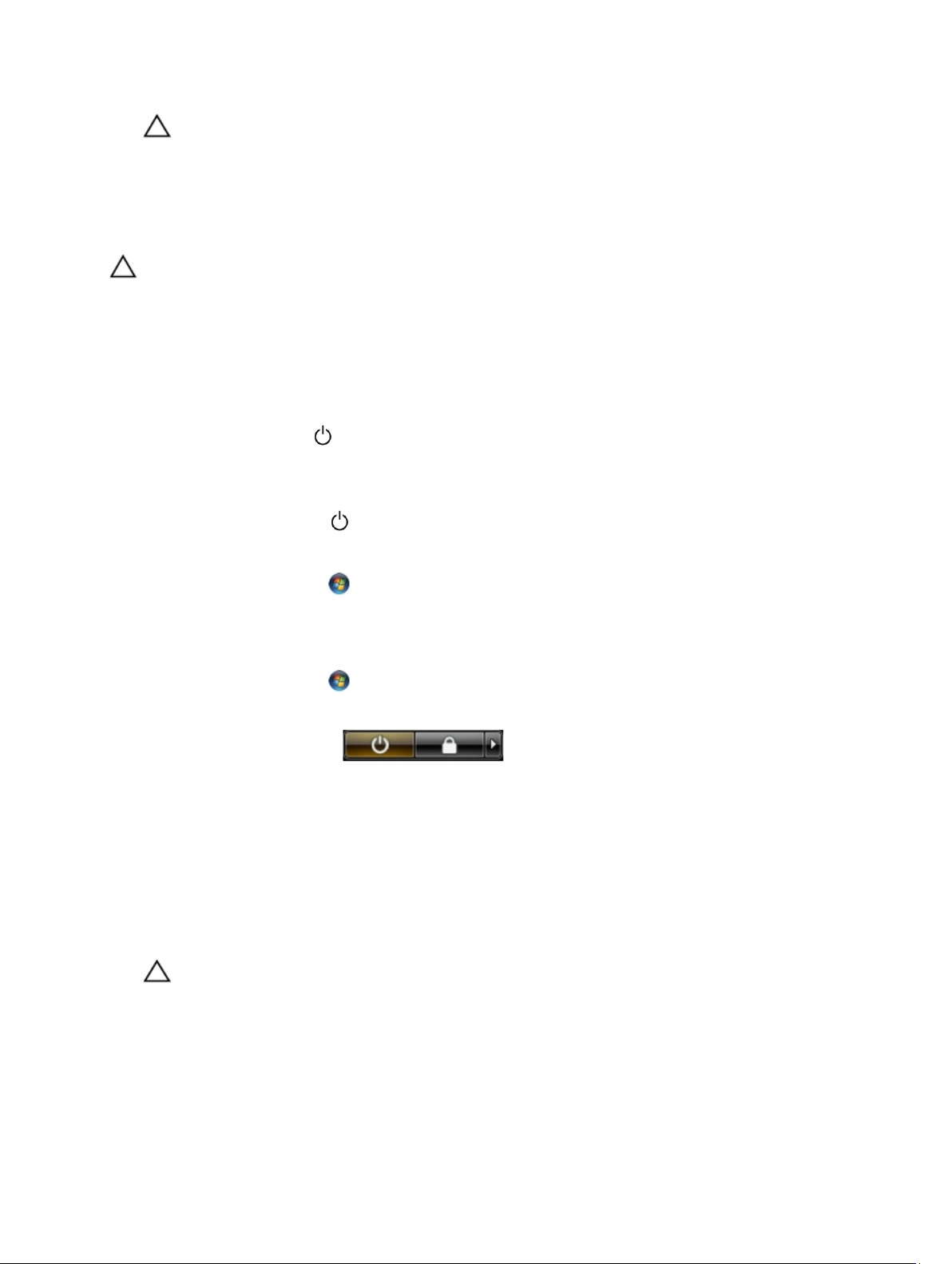
VAROITUS: Ennen kuin kosketat mitään osaa tietokoneen sisällä, maadoita itsesi koskettamalla
maalaamatonta metallipintaa, kuten tietokoneen takana olevaa metallia. Kun työskentelet,kosketa
maalaamatonta metallipintaa säännöllisesti, jotta staattinen sähkö pääsee purkautumaan vioittamatta
sisäkomponentteja.
Tietokoneen sammuttaminen
VAROITUS: Vältä tietojen menetys tallentamalla ja sulkemalla kaikki avoimet tiedostot ja sulkemalla kaikki avoimet
ohjelmat, ennen kuin sammutat tietokoneen.
1. Käyttöjärjestelmän sammuttaminen:
– Windows 8:
* Kosketuslaitteen käyttö:
a. Pyyhkäise näytön oikeasta laidasta, avaa oikopolkuvalikko ja valitse Asetukset.
b. Valitse ja valitse Sammuta
* Hiiren käyttö:
a. Osoita näytön oikeaa yläkulmaa ja napsauta Asetukset.
b. Napsauta ja valitse Sammuta.
– Windows 7:
1. Valitse Käynnistä . .
2. Valitse Sammuta.
tai
1. Valitse Käynnistä . .
2. Valitse Käynnistä-valikon oikeassa alareunassa oleva alla olevan kuvan mukainen nuoli ja valitse
Sammuta.
2. Tarkista, että tietokone ja kaikki siihen kytketyt laitteet on sammutettu. Jos tietokone ja siihen kytketyt laitteet eivät
sammuneet automaattisesti käyttöjärjestelmän sammuessa, sammuta ne painamalla virtapainiketta noin 6 sekuntia.
Tietokoneen käsittelemisen jälkeen
Kun olet asentanut osat paikoilleen, muista kiinnittää ulkoiset laitteet, kortit ja kaapelit, ennen kuin kytket tietokoneeseen
virran.
1. Asenna kansi.
VAROITUS: Kun kytket verkkojohdon, kytke se ensin verkkolaitteeseen ja sitten tietokoneeseen.
2. Kiinnitä tietokoneeseen puhelin- tai verkkojohto.
3. Kiinnitä tietokone ja kaikki kiinnitetyt laitteet sähköpistorasiaan.
4. Käynnistä tietokone.
5. Tarkista tarvittaessa, että tietokone toimii asianmukaisesti, suorittamalla Dell Diagnostics.
8

Komponenttien irrottaminen ja asentaminen
Tässä luvussa annetaan yksityiskohtaista tietoa tietokoneen komponenttien irrottamisesta ja asentamisesta.
Suositellut työkalut
Tämän asiakirjan menetelmät voivat vaatia seuraavia työkaluja:
• pieni tasapäinen ruuvitaltta
• Ristipääruuviavain
• Pieni muovipuikko
Virtalähteen irrottaminen
2
1. Noudata
2. Jos virtalähde on lukittu, vapauta se irrottamalla ruuvi. Lisätietoja on virtalähteen lukitusta käsittelevässä luvussa.
3. Paina sininen kieleke alas ja vedä virtalähde ulos tietokoneesta.
Ennen kuin avaat tietokoneen kannen
-kohdan ohjeita.
Virtalähteen asentaminen
1. Pidä kiinni virtalähteen kahvasta ja työnnä yksikkö tilaansa siten, että se napsahtaa paikoilleen.
2. Noudata
Tietokoneen sisällä työskentelyn jälkeen
-kohdan ohjeita.
9
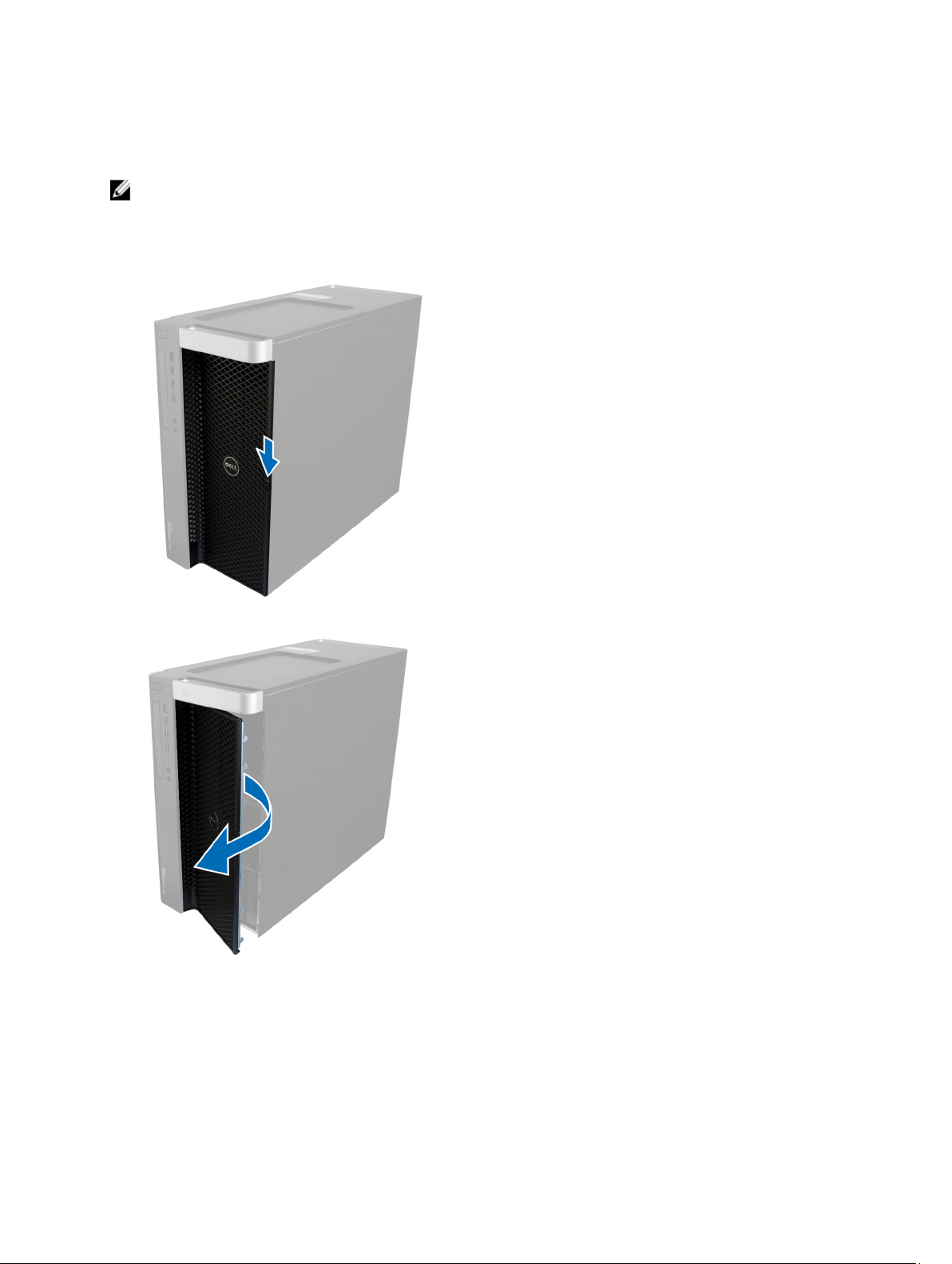
Etukannen irrottaminen
HUOMAUTUS: Etukansi voidaan irrottaa etupaneelin/kotelon lukolla. Lisätietoja etupaneelin/kotelon lukosta on
kohdassa Lisätietoja – etupaneelin/kotelon lukko.
1. Noudata
2. Paina etukannen vapautussalpa alas.
3. Pidä salpa alhaalla ja vedä etukantta ulospäin ja irti tietokoneesta.
Ennen kuin avaat tietokoneen kannen
-kohdan ohjeita.
Etukannen asentaminen
1. Aseta etukansi tietokoneeseen.
2. Paina etukantta alaspäin, kunnes se napsahtaa paikalleen.
3. Noudata
10
Tietokoneen sisällä työskentelyn jälkeen
-kohdan ohjeita.
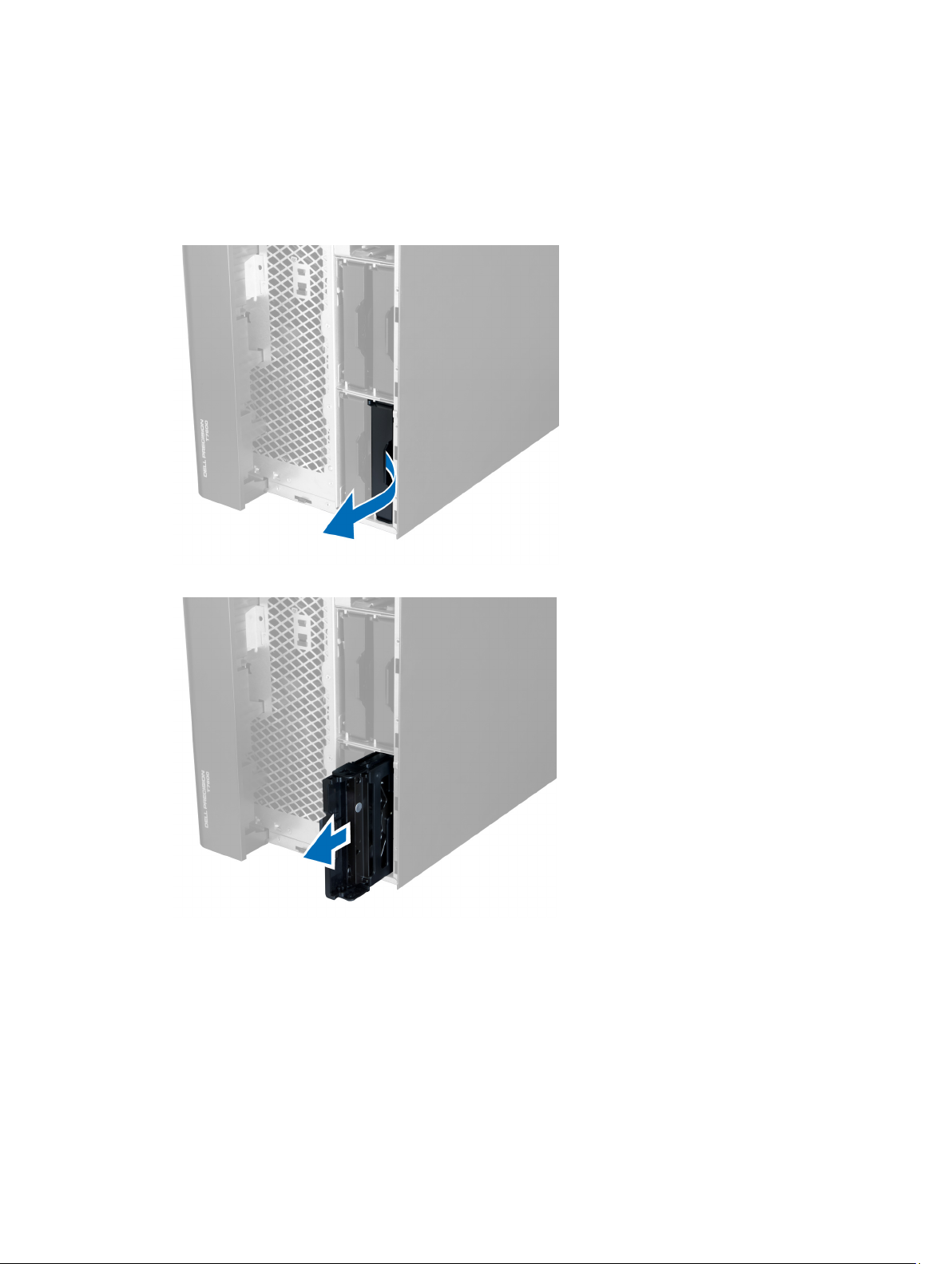
Kiintolevyn irrottaminen
1. Noudata
2. Irrota etukansi.
3. Vedä kiintolevyn kehikon salpaa ulospäin.
4. Nosta kiintolevyn kehikko ylös ja ulos tietokoneesta.
Ennen kuin avaat tietokoneen kannen
-kohdan ohjeita.
5. Jos tietokoneessa on toinen kiintolevy, vedä sen salpaa ulospäin.
11
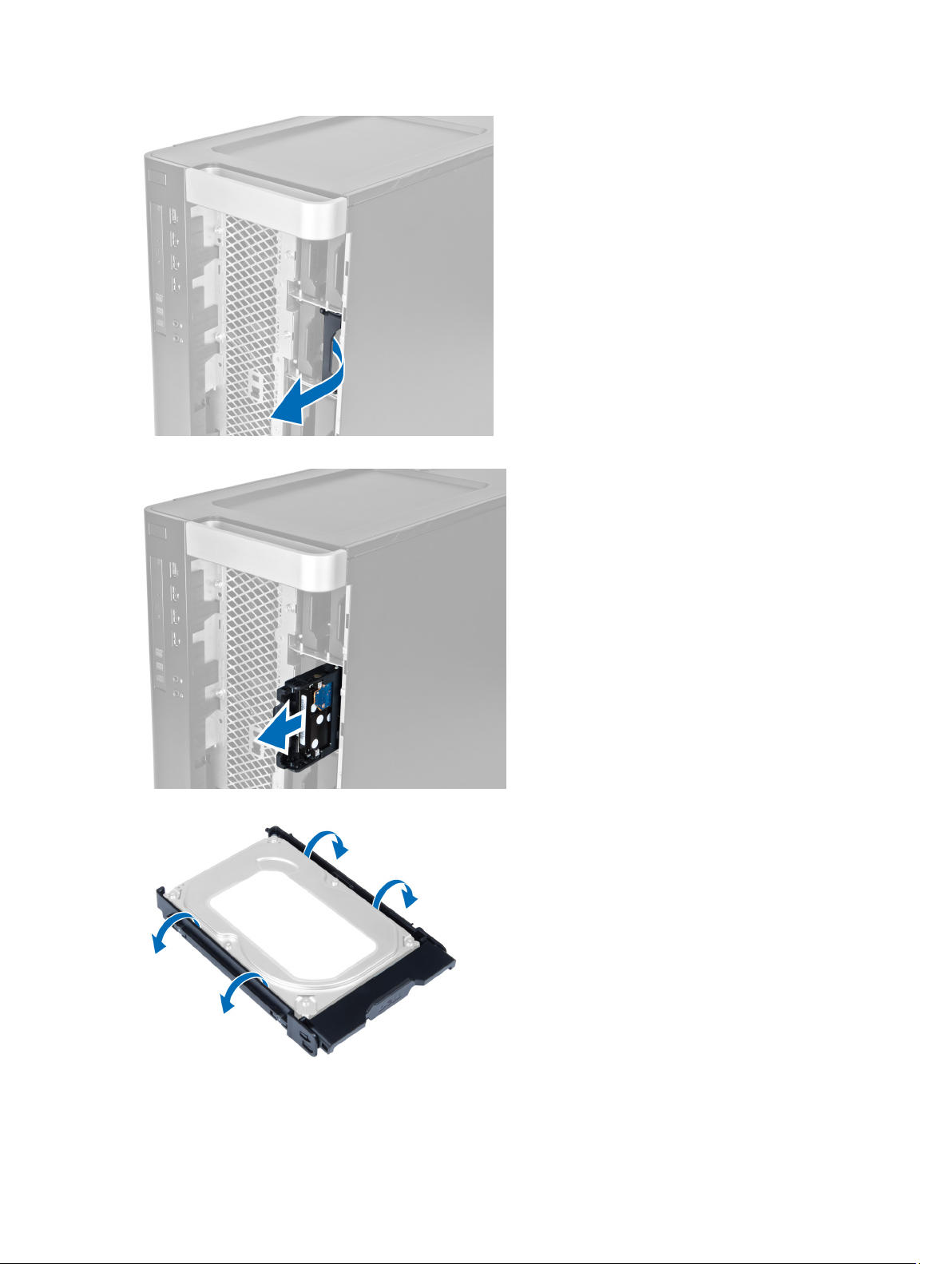
6. Nosta toisen kiintolevyn kehikko ylös ja ulos tietokoneesta.
7. Taivuta kiintolevyn kehikkoa molemmilta sivuilta ja irrota se.
8. Nosta kiintolevyä ylöspäin ja irrota se kiintolevyn kehikosta.
12
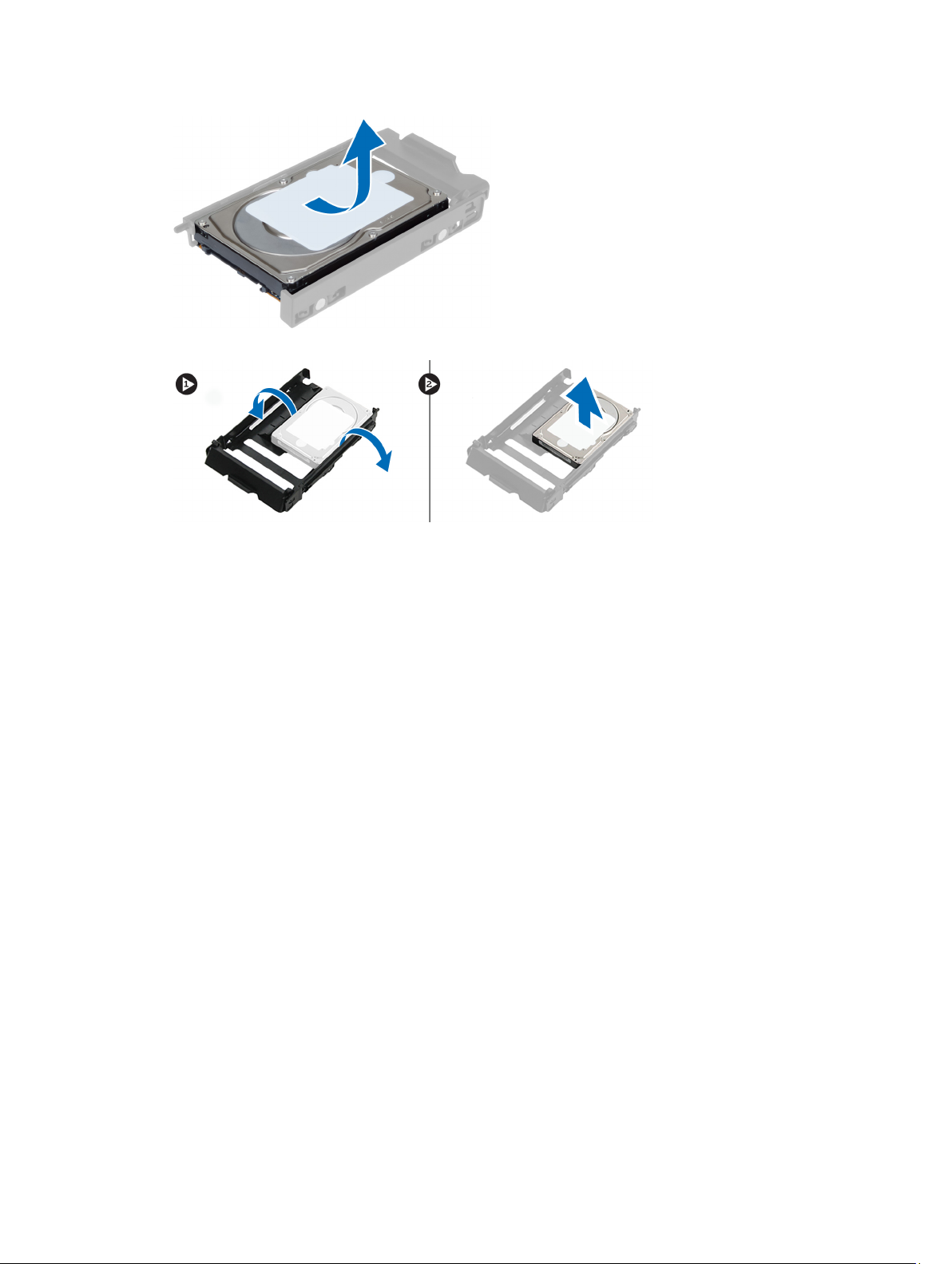
9. Jos tietokoneessa on 2,5 tuuman kiintolevy, paina kiinnikkeitä ulospäin ja nosta asema ulos 3, 5 tuuman telineestä.
Kiintolevyn asentaminen
1. Taivuta kiintolevyn telinettä ja aseta kiintolevy telineeseen.
2. Työnnä kiintolevyn teline paikoilleen ja sulje kiintolevyn telineen salpa.
3. Asenna etukansi.
4. Noudata
Tietokoneen sisällä työskentelyn jälkeen
-kohdan ohjeita.
Vasemman kannen irrottaminen
1. Noudata
2. Vedä tietokoneen sivulla oleva kannen vapautussalpa ylös.
Ennen kuin avaat tietokoneen kannen
-kohdan ohjeita.
13
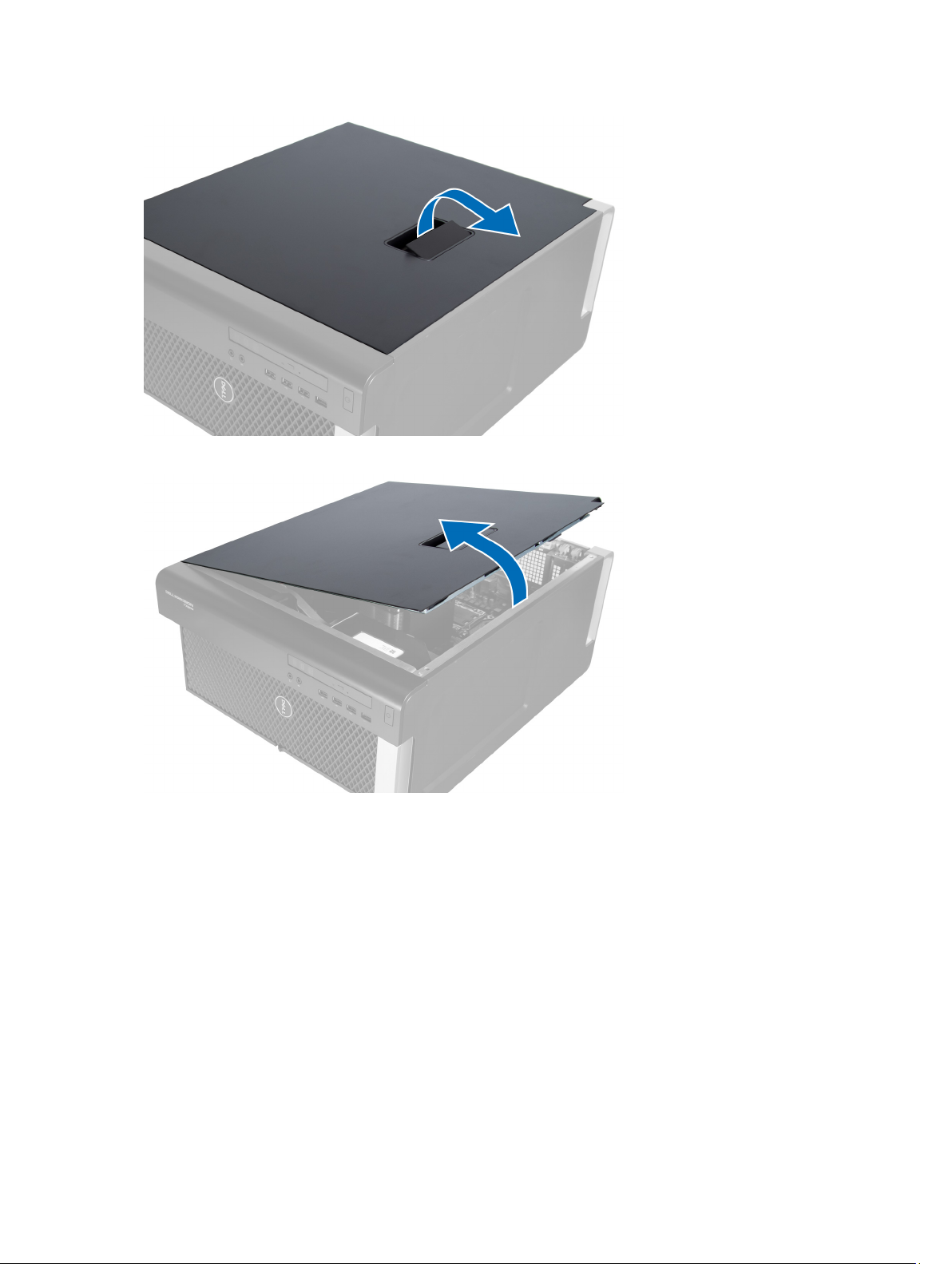
3. Nosta kantta ylöspäin 45 asteen kulmassa ja irrota se tietokoneesta.
Vasemman kannen asentaminen
1. Aseta tietokoneen kansi kotelon päälle.
2. Paina kantta alaspäin, kunnes se napsahtaa paikalleen.
3. Noudata
Tietokoneen sisällä työskentelyn jälkeen
-kohdan ohjeita.
Tunkeutumiskytkimen irrottaminen
1. Noudata
2. Irrota vasen kansi.
3. Paina tunkeutumiskytkimen vapautussalpaa ja irrota liitin emolevyltä.
a) Irrota tunkeutumiskytkimen johto kotelosta.
14
Ennen kuin avaat tietokoneen kannen
-kohdan ohjeita.
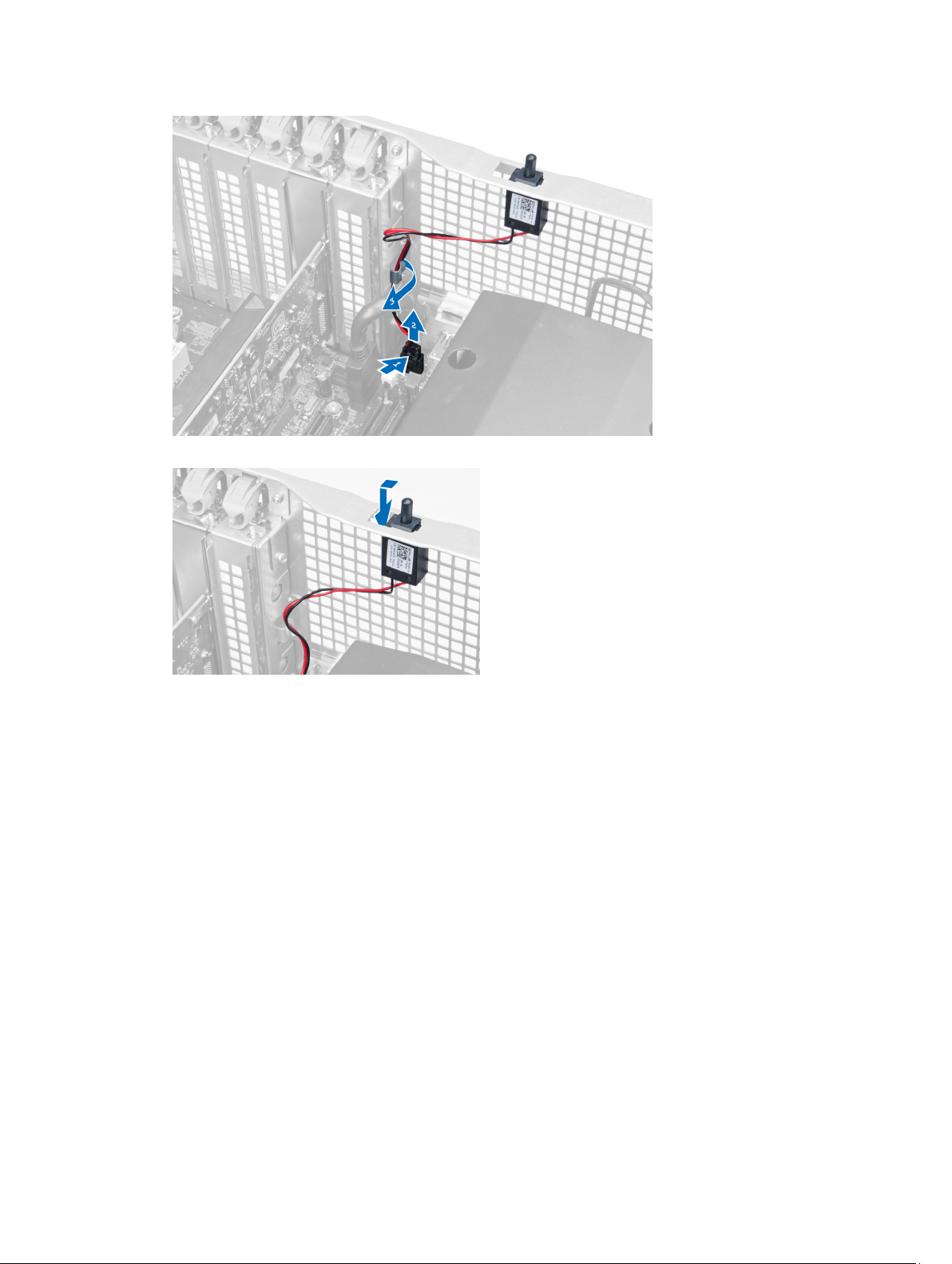
4. Työnnä tunkeutumiskytkintä alaspäin ja irrota se tietokoneesta.
Tunkeutumiskytkimen asentaminen
1. Asenna tunkeutumiskytkin kotelon pidikkeesee.
2. Johda tunkeutumiskytkimen johto kotelon kiinnikkeiden ympäri ja asenna liitin emolevyyn.
3. Asenna vasen kansi.
4. Noudata
Tietokoneen sisällä työskentelyn jälkeen
-kohdan ohjeita.
PCI-kortin irrottaminen
1. Noudata
2. Irrota vasen kansi.
3. Avaa muovinen salpa, jolla PCI-kortti kiinnitetään kantaansa.
Ennen kuin avaat tietokoneen kannen
-kohdan ohjeita.
15
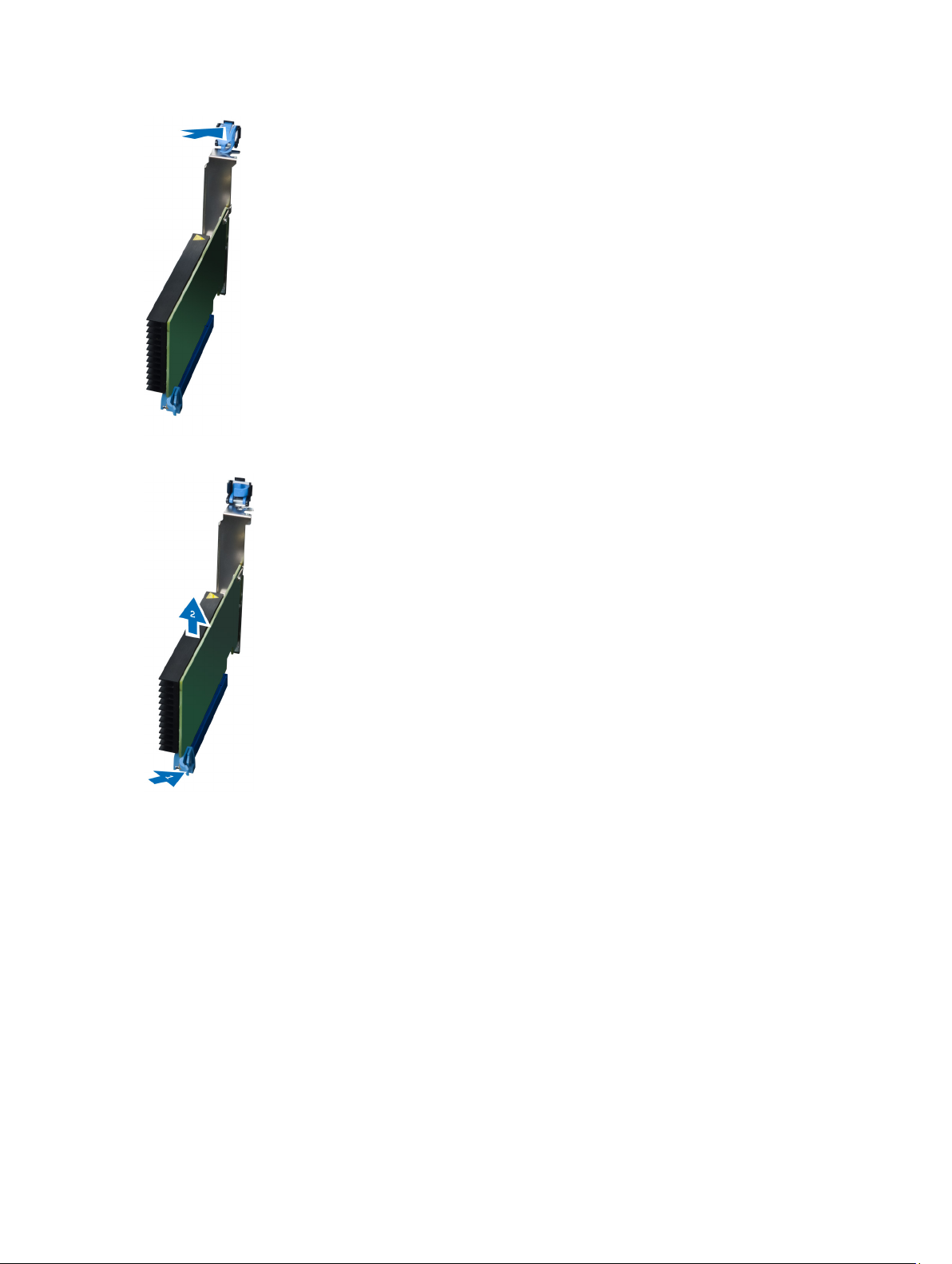
4. Paina salpa alas ja vedä PCI-kortti irti tietokoneesta.
PCI-kortin asentaminen
1. Työnnä laajennuskortti korttipaikkaan ja kiinnitä salpa.
2. Asenna muovinen salpa, jolla PCI-kortti kiinnitetään korttipaikkaan.
3. Asenna vasen kansi.
4. Noudata
Tietokoneen sisällä työskentelyn jälkeen
-kohdan ohjeita.
2,5 tuuman optisen aseman irrottaminen
1. Noudata
2. Irrota vasen kansi.
3. Irrota datakaapeli optisen aseman takaa.
16
Ennen kuin avaat tietokoneen kannen
-kohdan ohjeita.

4. Irrota virtajohto optisen aseman takaa.
5. Vapauta optisen aseman kiinnittävät salvat painamalla sinistä vapautuskielekettä alaspäin.
17

6. Työnnä optinen asema ulos tilastaan ja nosta se ylös ja irti tietokoneesta.
7. Taivuta optisen aseman kehikon salpoja ulospäin siten, että optinen asema vapautuu kehikosta.
8. Nosta optinen asema ulos kehikosta.
18
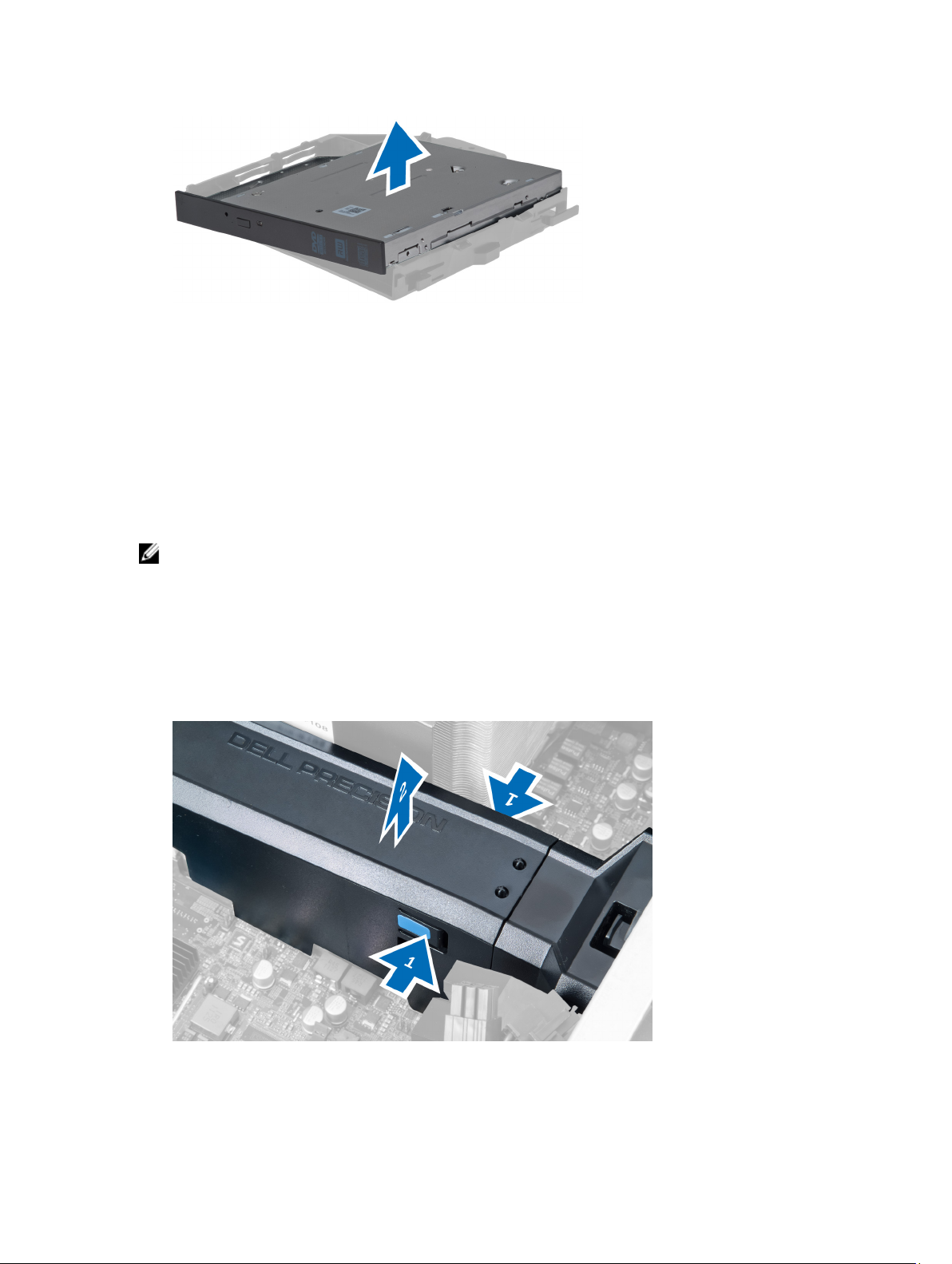
2,5 tuuman optisen aseman asentaminen
1. Työnnä optinen asema paikoilleen ja tarkista, että se istuu tukevasti.
2. Kiinnitä datakaapeli ja virtajohto optisen aseman taakse.
3. Asenna vasen kansi.
4. Noudata
Tietokoneen sisällä työskentelyn jälkeen
-kohdan ohjeita.
Ilmakanavan irrottaminen
HUOMAUTUS: Ilmakanava on valinnainen komponentti, eikä se välttämättä kuulu tietokoneen toimitukseen.
1. Noudata
2. Irrota seuraavat:
a) vasen kansi
b) optinen asema
3. Paina ilmakanavamoduulin molemmalla sivulla olevaa sinistä kiinnityskielekettä alaspäin ja nosta
ilmakanavamoduuli ylös.
Ennen kuin avaat tietokoneen kannen
-kohdan ohjeita.
4. Irrota ilmakanavamoduuli kotelosta painamalla sen molemmilla sivuilla olevaa sinistä vapautussalpaa alaspäin.
19
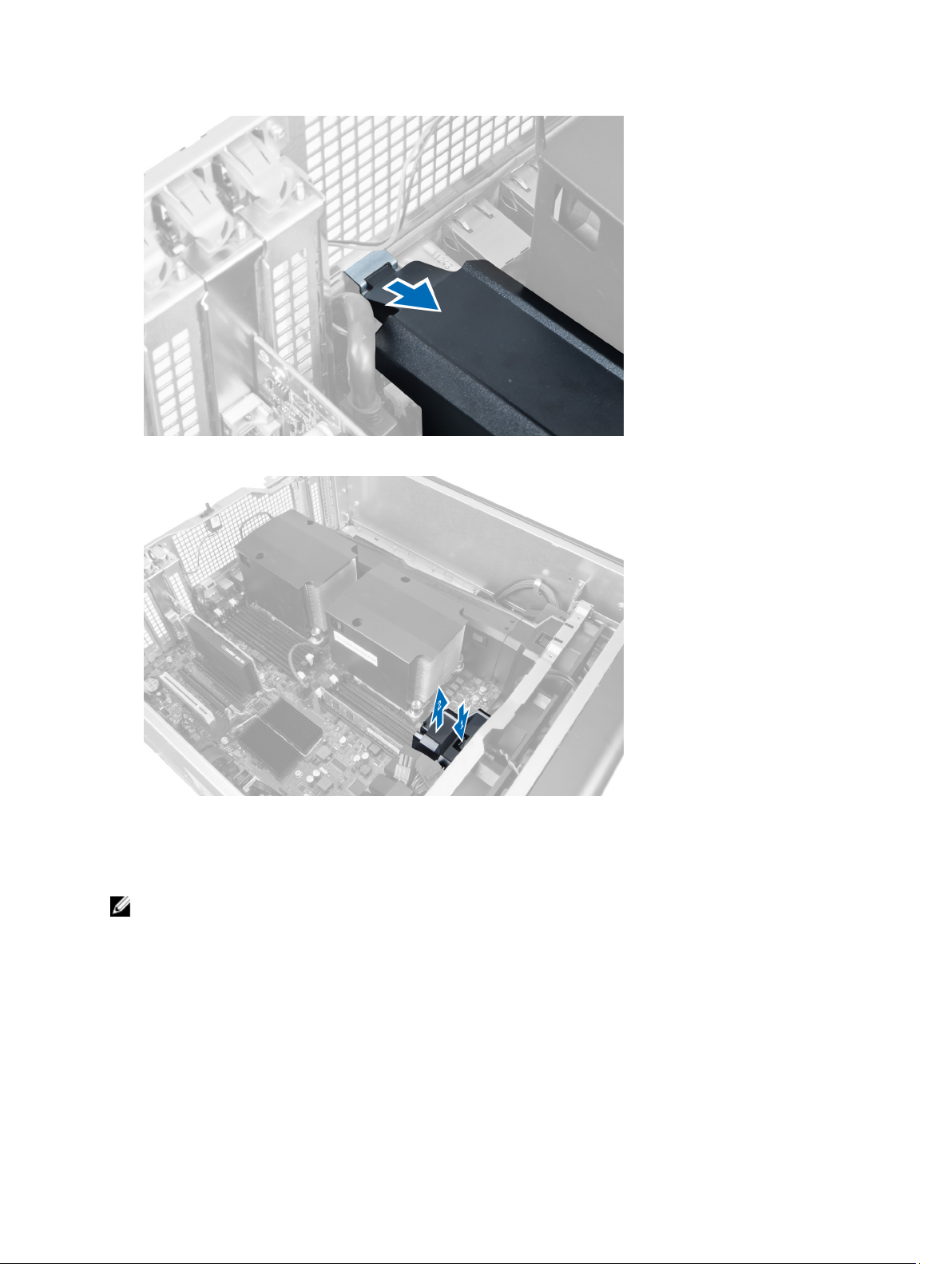
5. Paina ilmakanavan alustan kiinnityskielekettä alaspäin ja nosta se ulos tietokoneesta.
6. Irrota toinen ilmakanavamoduuli tietokoneesta toistamalla vaiheet.
Ilmakanavan asentaminen
HUOMAUTUS: Ilmakanava on valinnainen komponentti, eikä se välttämättä kuulu tietokoneen toimitukseen.
1. Asenna ilmakanavan alusta tietokoneen koteloon.
2. Asenna ilmakanavamoduuli kantaansa ja paina sitä alaspäin siten, että se napsahtaa paikoilleen.
3. Asenna seuraavat:
a) optinen asema
b) vasen kansi
4. Noudata
20
Tietokoneen sisällä työskentelyn jälkeen
-kohdan ohjeita.

Suorittimen/muistikannan kannen irrottaminen
HUOMAUTUS: Kansi on valinnainen komponentti ja peittää lisäsuorittimen ja muistikannat. Tietokoneessa ei
välttämättä ole tätä kantta.
1. Noudata
2. Irrota vasen kansi
3. Kuvassa näytetään suorittimen/muistikannan kiinnityssalpojen vapauttaminen.
4. Irrota suorittimen/muistikannan kansi tietokoneesta.
Ennen kuin avaat tietokoneen kannen
-kohdan ohjeita.
Suorittimen/muistikannan kannen asentaminen
1. Aseta suorittimen/muistikannan kansi paikoilleen tietokoneeseen.
2. Kiinnitä suorittimen/muistikannan kansi painamalla kinnityssalpoja alaspäin.
3. Asennavasen kansi
4. Noudata
Tietokoneen sisällä työskentelyn jälkeen
-kohdan ohjeita.
Muistin irrottaminen
1. Noudata
2. Irrota vasen kansi.
Ennen kuin avaat tietokoneen kannen
-kohdan ohjeita.
21

3. Paina muistin kiinnityskielekkeet alas muistimoduulin molemmalta sivulta ja nosta muistimoduulit ylös ja ulos
tietokoneesta.
Muistin asentaminen
1. Aseta muistimoduuli muistikantaan.
2. Paina muistikampaa alaspäin, kunnes kiinnityssalvat kiinnittävät sen paikoilleen.
3. Asenna vasen kansi.
4. Noudata
Tietokoneen sisällä työskentelyn jälkeen
-kohdan ohjeita.
Nappipariston irrottaminen
1. Noudata
2. Irrota vasen kansi.
3. Paina vapautussalpa irti paristosta. Paristo ponnahtaa ulos kanastaan. Nosta nappiparisto ulos tietokoneesta.
Ennen kuin avaat tietokoneen kannen
-kohdan ohjeita.
Nappipariston asentaminen
1. Aseta nappiparisto emolevyn kantaan.
2. Paina nappiparistoa alaspäin, kunnes vapautussalpa ponnahtaa paikoilleen ja kiinnittää sen.
3. Asenna vasen kansi.
4. Noudata
Tietokoneen sisällä työskentelyn jälkeen
-kohdan ohjeita.
Jäähdytyselementin irrottaminen
1. Noudata
2. Irrota vasen kansi.
3. Irrota jäähdytyselementin tuulettimen johto emolevystä.
22
Ennen kuin avaat tietokoneen kannen
-kohdan ohjeita.
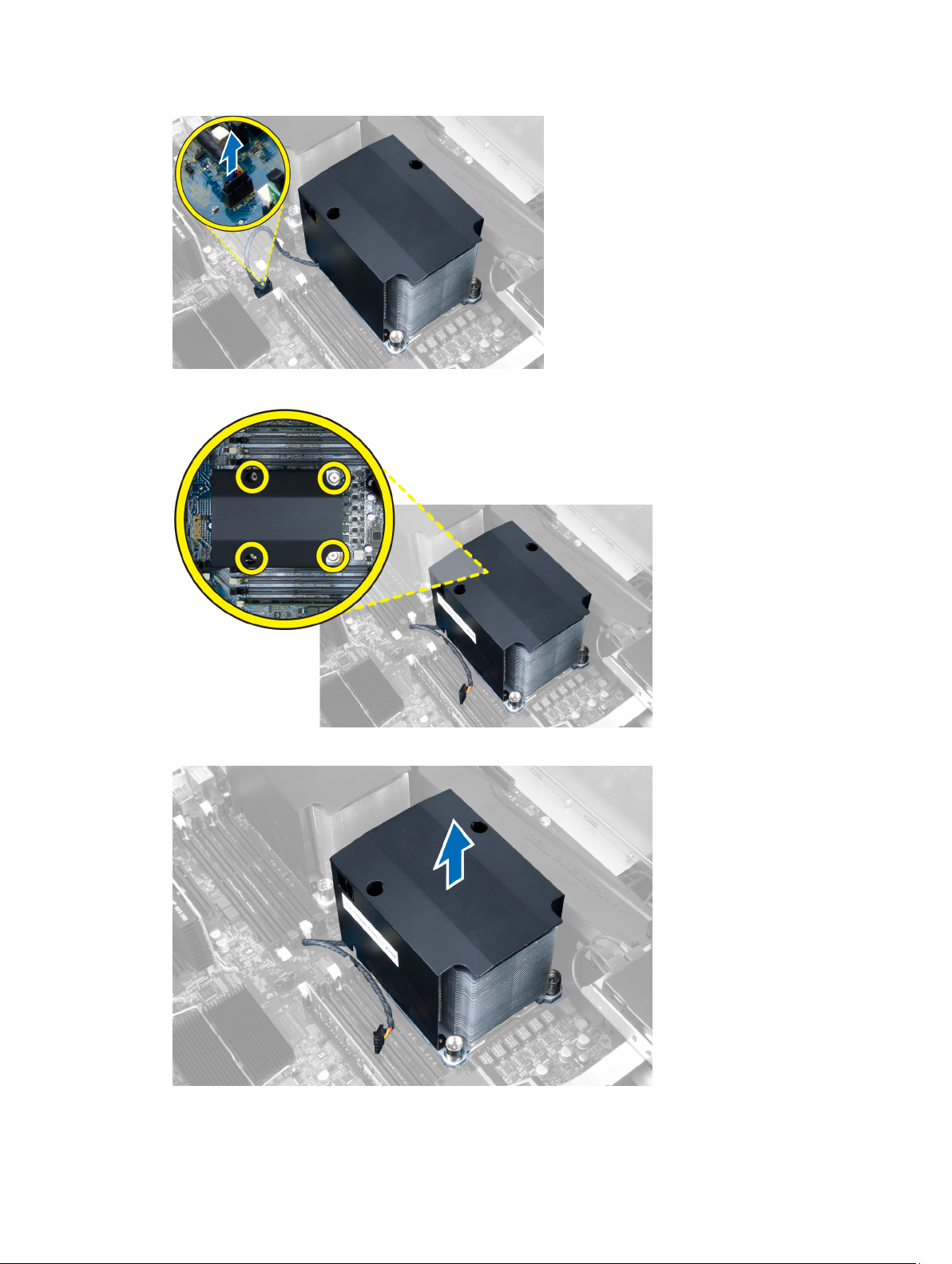
4. Irrota jäähdytyselementin kiinnittävät ruuvit.
5. Nosta jäähdytyselementti ulos tietokoneesta.
23
